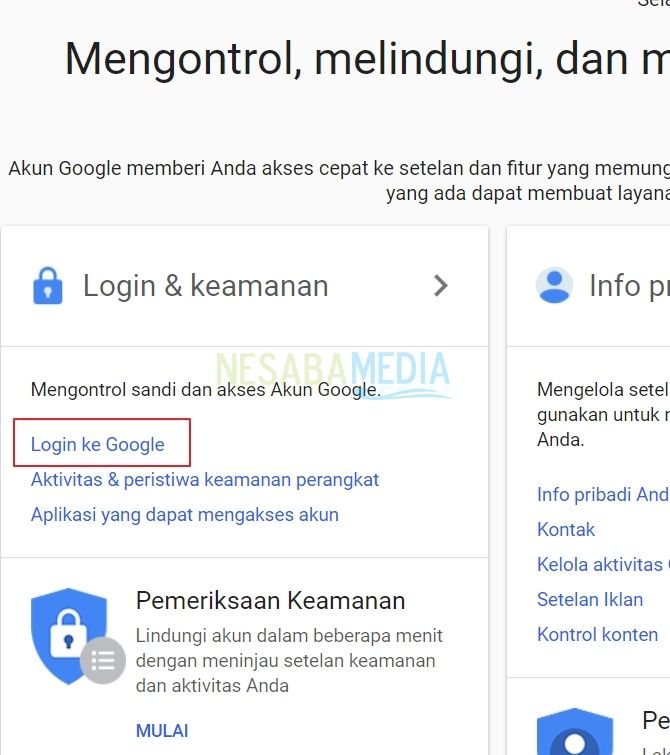Comment supprimer facilement un mot de passe dans Windows 10 (écran de connexion)
Microsoft en tant qu'entreprise informatiquele plus grand au monde a un logiciel de système d'exploitation qui est utilisé par presque tous les utilisateurs d'ordinateurs dans diverses parties du monde parce que l'interface est tellement conviviale et compatible ou compatible avec la plupart des autres applications. Pour suivre la technologie, Microsoft depuis 2015 a mis à jour sa version du système d'exploitation vers Windows 10.
Dans ce tutoriel je vais vous expliquercomment se débarrasser des mots de passe dans Windows 10 ou souvent appelé écran de connexion. Cet écran de connexion vous demandera un mot de passe pour protéger l'utilisateur qui utilisera votre ordinateur.

Afficher l'écran de connexion dans Windows 10
Comment supprimer un mot de passe dans Windows 10
Mais si vous n'utilisez l'ordinateur qu'à des fins personnelles, cela vous semblera compliqué si chaque connexion nécessite un mot de passe. Voici comment se débarrasser facilement de l'écran de connexion dans Windows 10:
1. Ouvrez d'abord le menu Panneau de configuration, vous pouvez l'ouvrir en appuyant sur le bouton Windows + R. Après cela, tapez "Contrôle" puis appuyez sur Entrer.

2. Sélectionnez ensuite Changer le type de compte.

3. Sélectionnez l'utilisateur souhaité. Mon ordinateur portable n'a qu'un seul utilisateur, l'utilisateur principal en tant qu'administrateur. Il se peut que votre ordinateur portable ait plus d'un utilisateur, alors ajustez-le simplement.
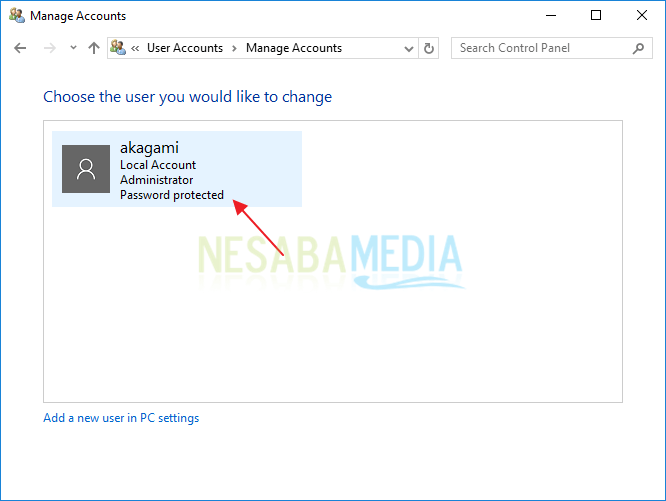
4. Choisissez ensuite Changer le mot de passe. Si Cette option n'existe pas, veuillez choisir Gérer un autre compte, cliquez sur l'utilisateur / l'utilisateur en question puis sélectionnez Modifiez le mot de passe.

5. Dans la colonne Mot de passe actuel, entrez votre mot de passe utilisateur (le mot de passe utilisé sur l'écran de connexion). Et pour les autres colonnes, laissez le vide. Après cela, choisissez Changer le mot de passe et redémarrez votre PC ou ordinateur portable.

Désormais, il ne vous sera plus demandé de saisir votre mot de passe à chaque connexion à un ordinateur. Vous pouvez directement utiliser l'ordinateur directement après l'avoir allumé.
Réactivez l'écran de connexion
Pour réactiver l'écran de connexion sur votre ordinateur portable, répétez simplement étapes numéro 1-3. Choisissez ensuite Créez un mot de passe.

Après cela, entrez le mot de passe que vous souhaitez. Pour les colonnes indice de mot de passe, vous pouvez remplir les mots ou les phrasesfacilite la mémorisation de votre mot de passe, ne le remplissez pas avec votre mot de passe. Redémarrez ensuite votre PC ou ordinateur portable, et vous verrez l'écran de connexion réapparaître.

Besoin de rappeler que sans connexionécran, la sécurité de votre ordinateur sera plus risquée. Surtout si votre ordinateur n'est pas seulement votre usage personnel. Il est à craindre que sans écran de connexion, un ami fouineur ou même un ami qui ne sait rien travaille sur votre ordinateur à votre insu.
S'il existe un écran de connexion qui nécessite un mot de passe,au moins un utilisateur d'ordinateur autre que vous vous demandera quel mot de passe utiliser pour vous connecter. La décision dépend de vous, plus sécurisée et plus confortable en utilisant ou non l'écran de connexion.